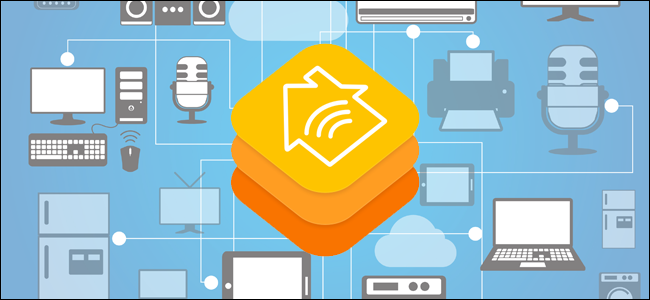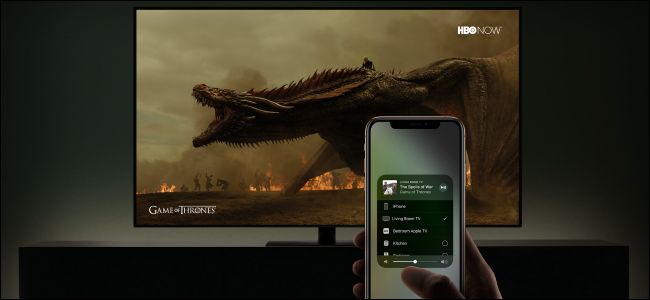Czy nie masz już akcesorium HomeKitjeśli masz pytanie lub po prostu musisz usunąć fantomowy wpis w domu HomeKit, możesz to zrobić z łatwością - jeśli wiesz, gdzie szukać. Usuńmy teraz urządzenie HomeKit i poprowadzimy Cię przez ten proces.
W naszym przypadku mieliśmy problem z naszymInteligentna blokada Schlage Sense i zdecydowała się po prostu zresetować ją do ustawień fabrycznych, zanim wróci do naszego domu HomeKit. Po pomyślnym wykonaniu okazało się, że nie usunęliśmy starego wpisu z HomeKit, a teraz zainstalowaliśmy dwie inteligentne blokady - jedną, która działała świetnie, a drugą, na którą HomeKit wciąż narzekał. Chociaż możesz znaleźć się w tej samej sytuacji, możesz po prostu całkowicie usunąć urządzenie, ponieważ już go nie używasz, pozbyłeś się go lub z jakiejkolwiek innej przyczyny.
W tym celu otwórz aplikację Home na dowolnym urządzeniu z systemem iOSnależący do administratora HomeKit (administrator HomeKit to osoba, której konto iCloud zostało użyte do skonfigurowania systemu HomeKit). Wybierz pozycję na dolnym pasku nawigacyjnym dla „Pokoje”.

Urządzenie, które chcemy usunąć, jest właśnie gotowenasz ekran główny w kategorii „Ulubione akcesoria”, ale nie będzie na pierwszym planie dla wszystkich, więc w menu przewiercimy jedną warstwę głębiej. W menu „Pokoje” szybko przesuwaj w lewo lub w prawo, aż znajdziesz pokój, w którym znajduje się urządzenie. Jeśli nigdy nie przypisałeś urządzenia do pokoju, tak jak nasza inteligentna blokada znajduje się w panelu „Pokój domyślny”.
Naciśnij i przytrzymaj pozycję urządzenia, które chcesz usunąć z domu HomeKit. Spowoduje to wyświetlenie bardziej szczegółowego wpisu dla urządzenia.

Znajdziesz tam dodatkowe informacje na tematdane urządzenie, takie jak „Wymagana aktualizacja oprogramowania układowego”, ogólny stan urządzenia (włączony, wyłączony), i oczywiście, jeśli próbujesz usunąć błędny lub brakujący wpis, tak jak my, zobaczysz komunikat „Nie Odpowiedź ”, ponieważ dane akcesorium nie istnieje.
Kliknij przycisk „Szczegóły” u dołu, aby przejść do kolejnej warstwy w widoku szczegółów.

Przewiń w dół do dołu szczegółowego widoku i wybierz „Usuń akcesoria”.
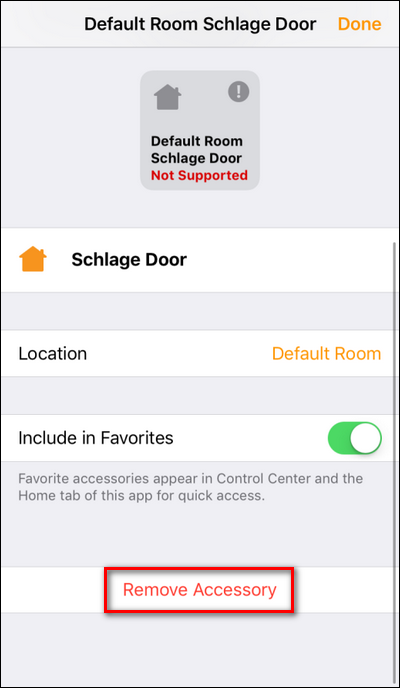
Potwierdź, że chcesz go usunąć, dotykając przycisku „Usuń” w wyskakującym oknie dialogowym.

ZWIĄZANE Z: Jak zresetować urządzenia i konfigurację HomeKit
Otóż to! Po wykopaniu (być może o jedną lub dwie warstwy dalej niż można się spodziewać) z powodzeniem usunęliśmy element HomeKit. Jeśli twoje nieszczęścia HomeKit działają nieco głębiej niż po prostu usunięcie jednego elementu i musisz zresetować jeden lub więcej elementów (lub wyczyścić całą konfigurację HomeKit, aby zacząć od nowa), poświęć chwilę, aby zapoznać się z naszym szczegółowym samouczkiem na ten temat.